Windows 11 Media Creation Tool: Herunterladen, Installieren und Verwenden
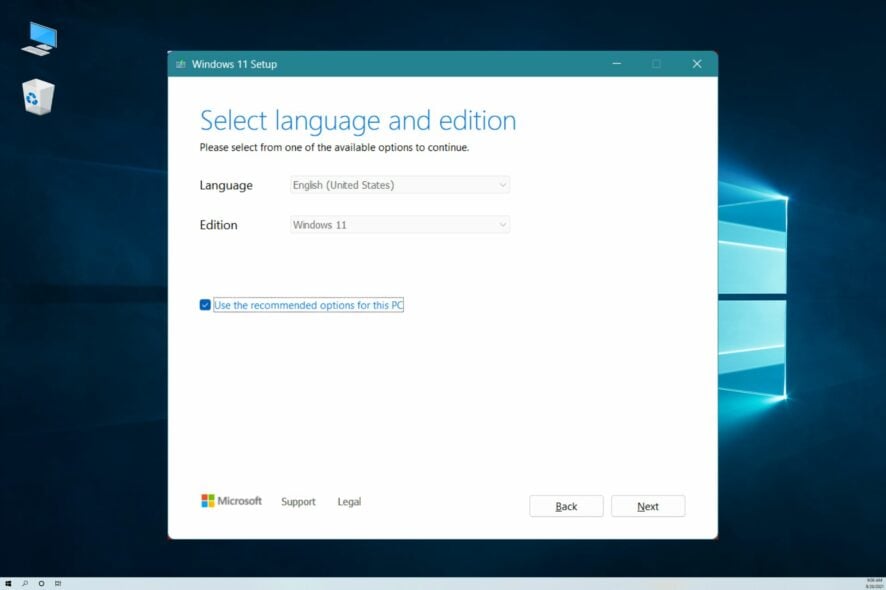 Das Windows 11 Media Creation Tool kann für mehrere Zwecke verwendet werden.
Das Windows 11 Media Creation Tool kann für mehrere Zwecke verwendet werden.
Egal aus welchem Grund Sie eine vollständige Betriebssysteminstallation durchführen möchten, dieses Tool ist eine der einfachsten Möglichkeiten, Ihr Ziel zu erreichen. Es ist auch ideal, um einen USB-Stick zu erstellen, um Windows 11 auf einem anderen Gerät zu installieren.
Windows Update kann manchmal bei der Bereitstellung neuerer Versionen ins Stocken geraten, aber dieses Media Creation Tool wird Ihnen stets Unterstützung bieten. Sie können das Windows 11 Installationsmedium erstellen, indem Sie es von der Microsoft-Website herunterladen.
Das offizielle Windows 11 Media Creation Tool ist das beliebteste und am weitesten verbreitete Programm, um diese Aktionen schnell durchzuführen. Außerdem können Sie diesen Windows Update-Assistenten verwenden, um die neuesten Updates auf Ihrem Gerät zu erhalten.
Wie installiere ich das Media Creation Tool auf Windows 11?
Zunächst können Sie das Media Creation Tool direkt vom Microsoft Download Center installieren, da dies die offizielle Quelle ist. Kurz gesagt, können Sie die Installation mit den folgenden Schritten ausführen:
- Laden Sie das Windows 11 Installationsmedium herunter.
- Öffnen Sie den Installationsassistenten auf Ihrem PC.
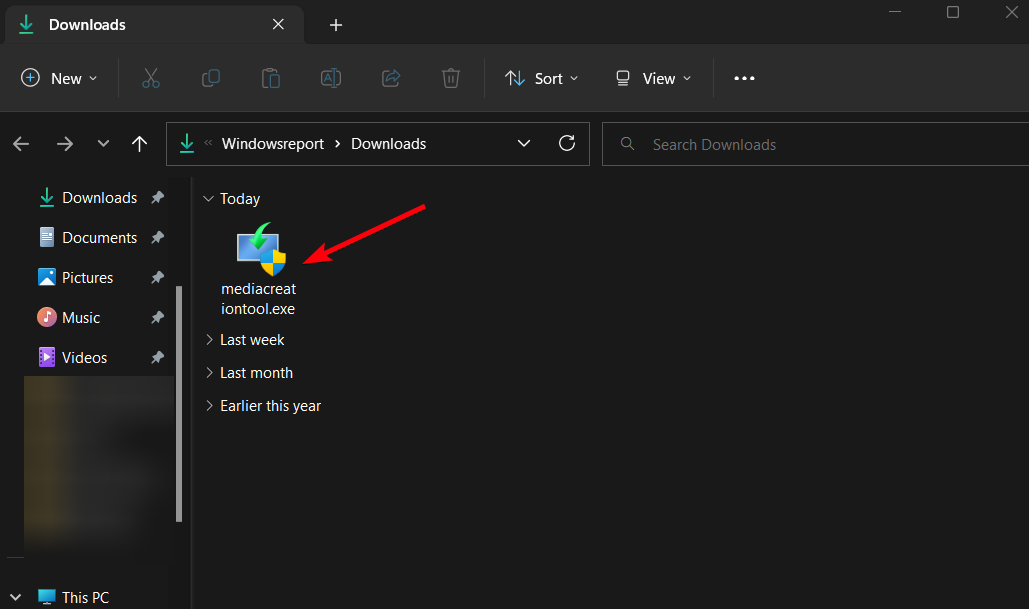
- Akzeptieren Sie die Nutzungsbedingungen, um fortzufahren.
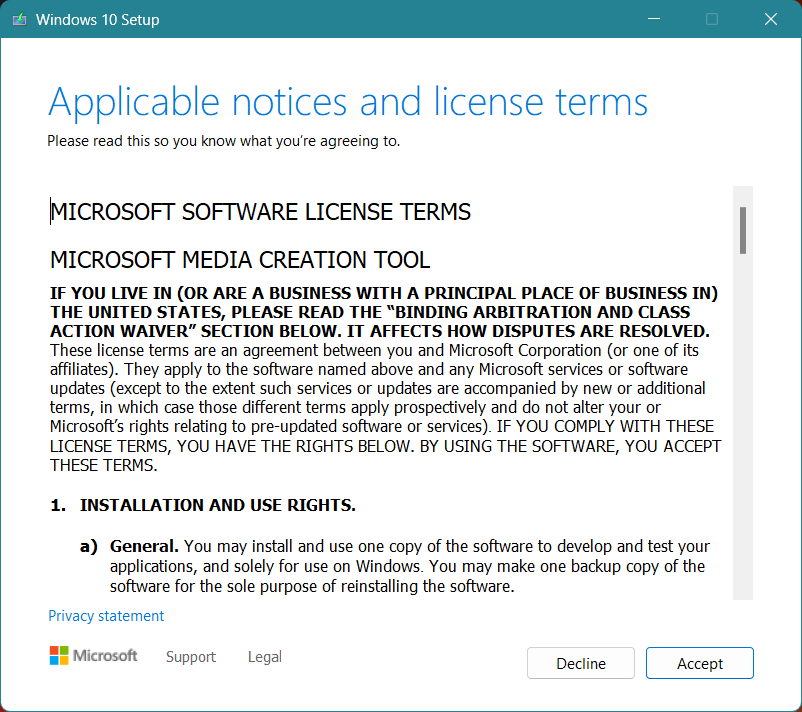
- Wählen Sie die Option, die Sie benötigen, um Windows 11 zu installieren.
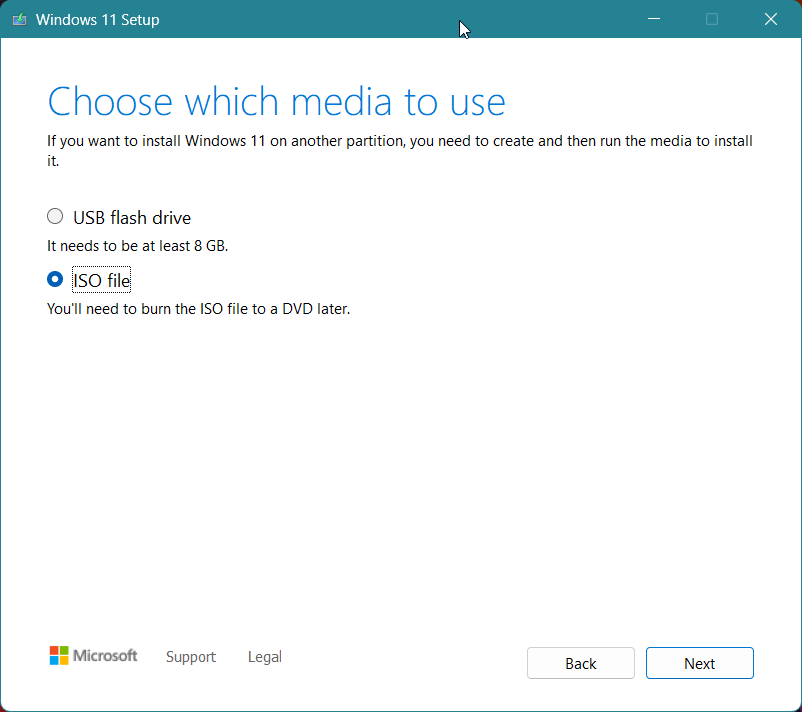
- Aktivieren Sie Die empfohlenen Optionen für diesen PC verwenden und klicken Sie auf Weiter.
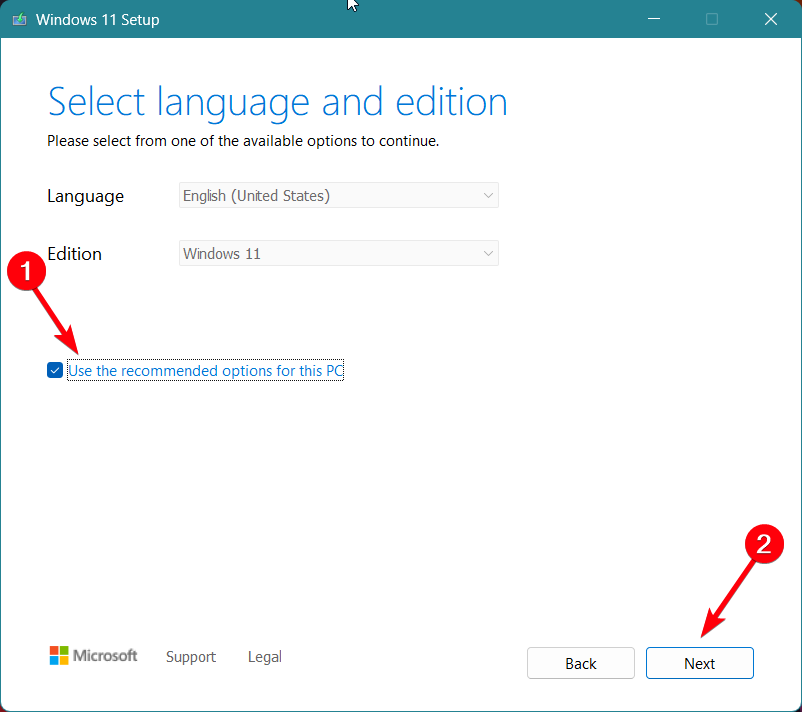
- Fahren Sie mit dem Prozess fort, um die Installation abzuschließen.
Bereiten Sie sich darauf vor, das Windows 11 Media Creation Tool zu verwenden
Zunächst sollten Sie sicherstellen, dass Sie Ihre Daten sichern. Selbst wenn dieses Tool alle Ihre persönlichen Dateien speichern soll, wenn Sie diesen Weg wählen, ist es immer eine gute Idee, vorsichtig zu sein.
Überprüfen Sie, ob Ihr Gerät die minimalen Anforderungen für Windows 11 erfüllt. Prüfen Sie auch, ob Sie eine gute Internetgeschwindigkeit zum Herunterladen haben.
Der Besitz eines USB- oder DVD-Laufwerks mit mindestens 8 GB Speicher ist ebenfalls eine wesentliche Voraussetzung. Sie können dies einfach im Datei-Explorer überprüfen.
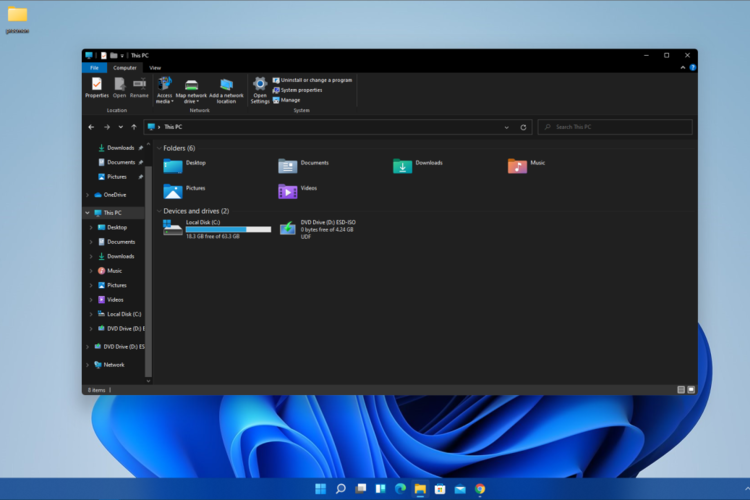 Dieser Artikel zeigt Ihnen, wie Sie das Windows 11 Media Creation Tool auf 3 verschiedene Arten verwenden können. Sie sind extrem einfach anzuwenden, also machen Sie sich keine Sorgen, wenn Sie nicht genug Erfahrung haben.
Dieser Artikel zeigt Ihnen, wie Sie das Windows 11 Media Creation Tool auf 3 verschiedene Arten verwenden können. Sie sind extrem einfach anzuwenden, also machen Sie sich keine Sorgen, wenn Sie nicht genug Erfahrung haben.
Wie verwende ich das Windows 11 Media Creation Tool?
1. Versuchen Sie es als Upgrade-Tool
-
Nachdem Sie das Tool aus dem Microsoft Store heruntergeladen haben, führen Sie es aus, wählen Sie Dieses PC jetzt upgraden und klicken Sie auf Weiter.
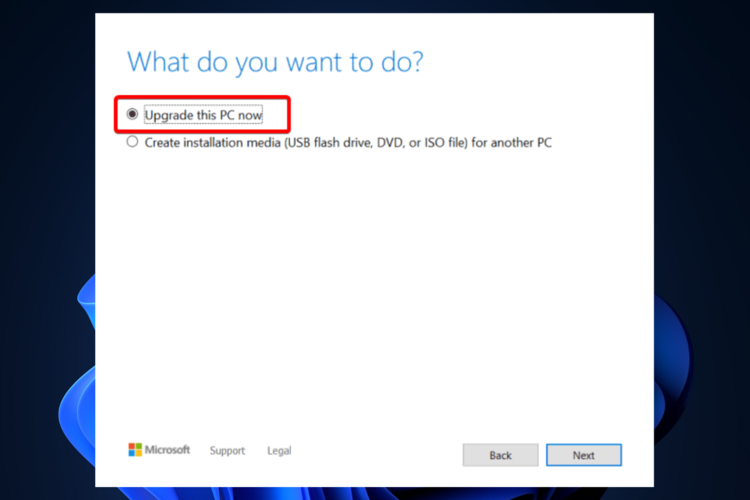
- Warten Sie einen Moment, bis Ihr Betriebssystem den Vorgang abgeschlossen hat. Beachten Sie, dass dies auch von den Fähigkeiten Ihres PCs und der Internetgeschwindigkeit abhängt.
- Ihr Betriebssystem wird auch die Einstellungen und Konfigurationen überprüfen.
- Wählen Sie anschließend aus, ob Sie Ihre persönlichen Dateien und Apps behalten möchten. Für eine saubere Installation sollten Sie auf die Option Ändern, was zu behalten ist klicken und die zu entfernenden Dateien auswählen.
- Ihr PC wird neu gestartet und das neueste Windows 11 Betriebssystem wird gestartet.
2. Verwenden Sie es als bootfähiges USB-Tool
-
Um dies einfach zu tun, sollten Sie das heruntergeladene Tool öffnen, wählen Sie Installationsmedium erstellen anstelle von Dieses PC jetzt upgraden und klicken Sie dann auf Weiter.
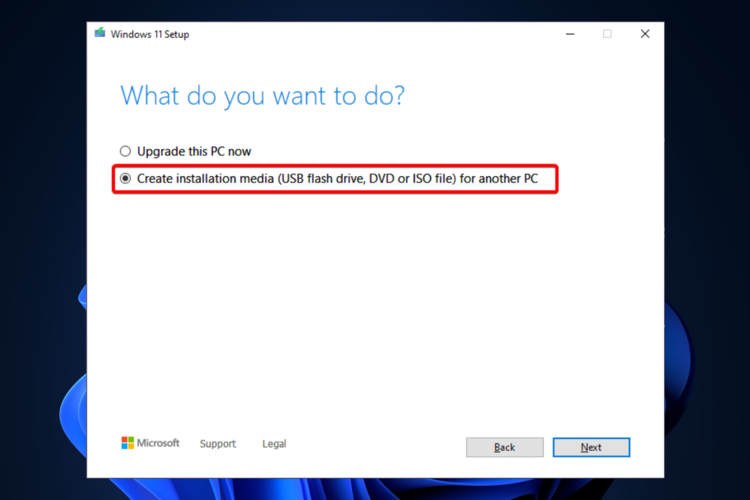
-
Es wird automatisch die Konfiguration Ihres Computers ausfüllen. Wenn Sie Änderungen vornehmen müssen, können Sie die Option Die empfohlenen Optionen für diesen PC verwenden deaktivieren und die erforderlichen Änderungen vornehmen und auf Weiter klicken.
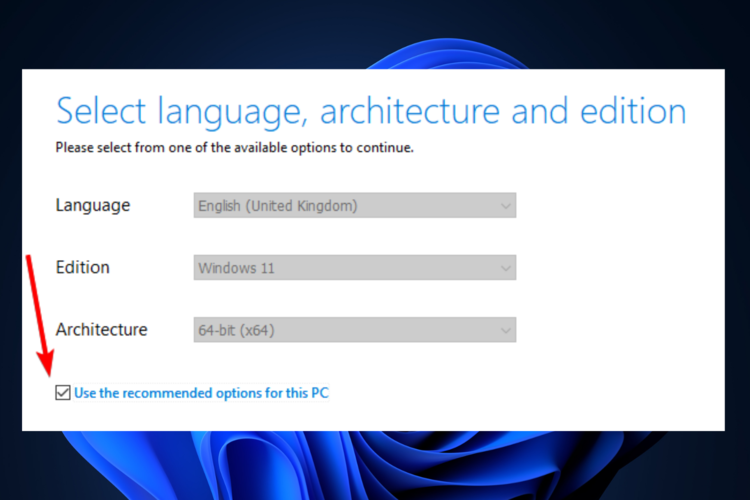
-
Wählen Sie die Option USB-Flashlaufwerk und klicken Sie auf Weiter.
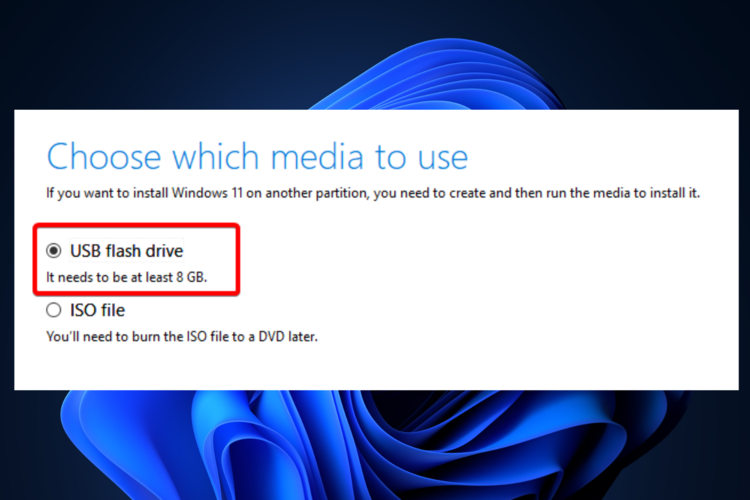
- Stecken Sie ein USB-Flashlaufwerk mit mindestens 8 GB ein, dann wird das Tool es automatisch erkennen.
- Die Erstellung des Windows 11 OS Installationsmediums beginnt.
- Sobald es fertig ist, erhalten Sie ein bootfähiges Windows 11 USB.
Für weitere Informationen, werfen Sie einen Blick auf diesen Leitfaden zum Erstellen eines bootfähigen USB-Laufwerks für Windows 11.
Außerdem, da Schutz obligatorisch ist, sehen Sie sich die beste Antivirensoftware für USB-Flashlaufwerke an. Die Wahl einer dieser Optionen wird Sie davor bewahren, sich mit Malware oder anderen schädlichen Bedrohungen zu infizieren.
3. Versuchen Sie es mit einer ISO-Datei
- Führen Sie die gleichen beiden Schritte wie in der obigen Lösung aus.
-
Wählen Sie anstelle der Option USB-Flashlaufwerk die Option ISO-Datei und klicken Sie auf Weiter.
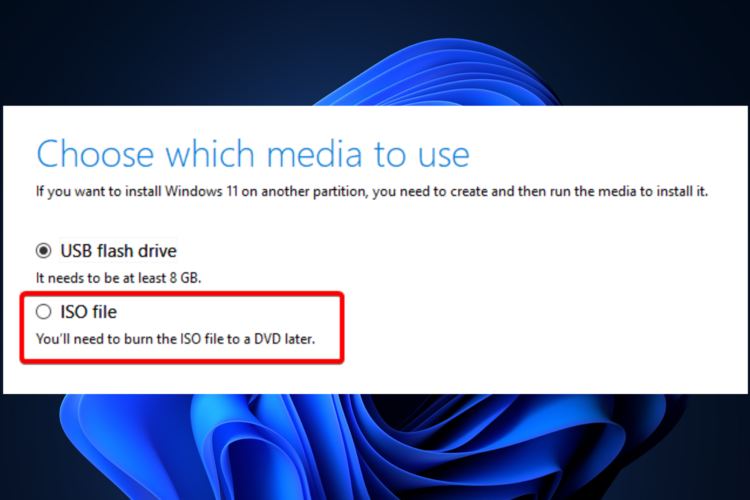
- Folgen Sie den Anweisungen auf dem Bildschirm.
Wenn Sie Windows 11 gelegentlich auf einer VM ausführen müssen, stellt diese Option einen wichtigen Schritt dar, um Ihr Ziel zu erreichen.
Beachten Sie, dass beim Auswählen der ISO-Datei die Windows 11 ISO-Datei heruntergeladen wird. Sie können sie später mit bestimmten Brenntools brennen.
Sehen Sie sich die beste Software zum Erstellen und Öffnen von ISO-Dateien an und entscheiden Sie dann, welche am besten zu Ihnen passt.
Außerdem sollten Sie sich ansehen, wie man ISO-Dateien unter Windows 10 brennt. Da das neueste Betriebssystemmodell ähnlich funktioniert wie das vorherige, wird Ihnen dieser Artikel sicherlich helfen.
Warum sollte ich das Windows 11 Media Creation Tool verwenden?
Sie haben gesehen, wie das Windows 11 Media Creation Tool verwendet werden kann, aber lassen Sie uns nun die tatsächlichen Vorteile betrachten. Die folgenden Aspekte sind von großer Bedeutung, wenn es darum geht, ein einzigartiges digitales Erlebnis zu schaffen:
- Dateischutz – Dieses Tool ändert keine Ihrer Dateien, während Sie Ihren PC oder Laptop auf die neueste Version upgraden.
- Es ist ziemlich einfach zu bedienen – Wenn Sie einer effizienten Anleitung korrekt folgen, wird Ihr Betriebssystem ohne Zeitverlust aktualisiert.
- Keine Kosten – Es handelt sich um ein kostenloses Dienstprogramm, das von Microsoft entwickelt wurde, sodass Sie dafür nicht bezahlen müssen.
Kann ich das Windows 10 Media Creation Tool unter Windows 11 verwenden?
Ja, Sie können das Windows 10 Media Creation Tool auf Ihrem Windows 11 Betriebssystem installieren, falls Sie zur vorherigen Version zurückkehren möchten.
Es ist möglich, das Installationswerkzeug auf der Microsoft-Website zu finden, indem Sie einfach in Ihrem Browser danach suchen oder im Microsoft Download Center nachschauen.
Die oben genannten Lösungen garantieren wichtige Hilfe in Ihrer zukünftigen Windows 11-Aktivität. Wie Sie sehen, ist das Media Creation Tool großartig und kann Ihren Aufwand erheblich reduzieren.
Da Ihre Meinung am wichtigsten ist, sollten Sie diese mit uns teilen, indem Sie einen Kommentar im Abschnitt unten hinterlassen.













